Johdanto
Ongelmien kohtaaminen, jossa iPhone ei pysty soittamaan puheluita mutta vastaanottamaan niitä vaivattomasti, voi olla turhauttavaa. Tämä ongelma häiritsee kykyäsi kommunikoida ja voi johtaa menetettyihin mahdollisuuksiin. Onneksi on useita tapoja selvittää tämä ongelma. Tämä opas pyrkii tarjoamaan vaiheittaisen prosessin iPhonen soitto-ongelman ratkaisemiseksi, korostaen sekä perus- että edistyneitä vianetsintämenetelmiä.
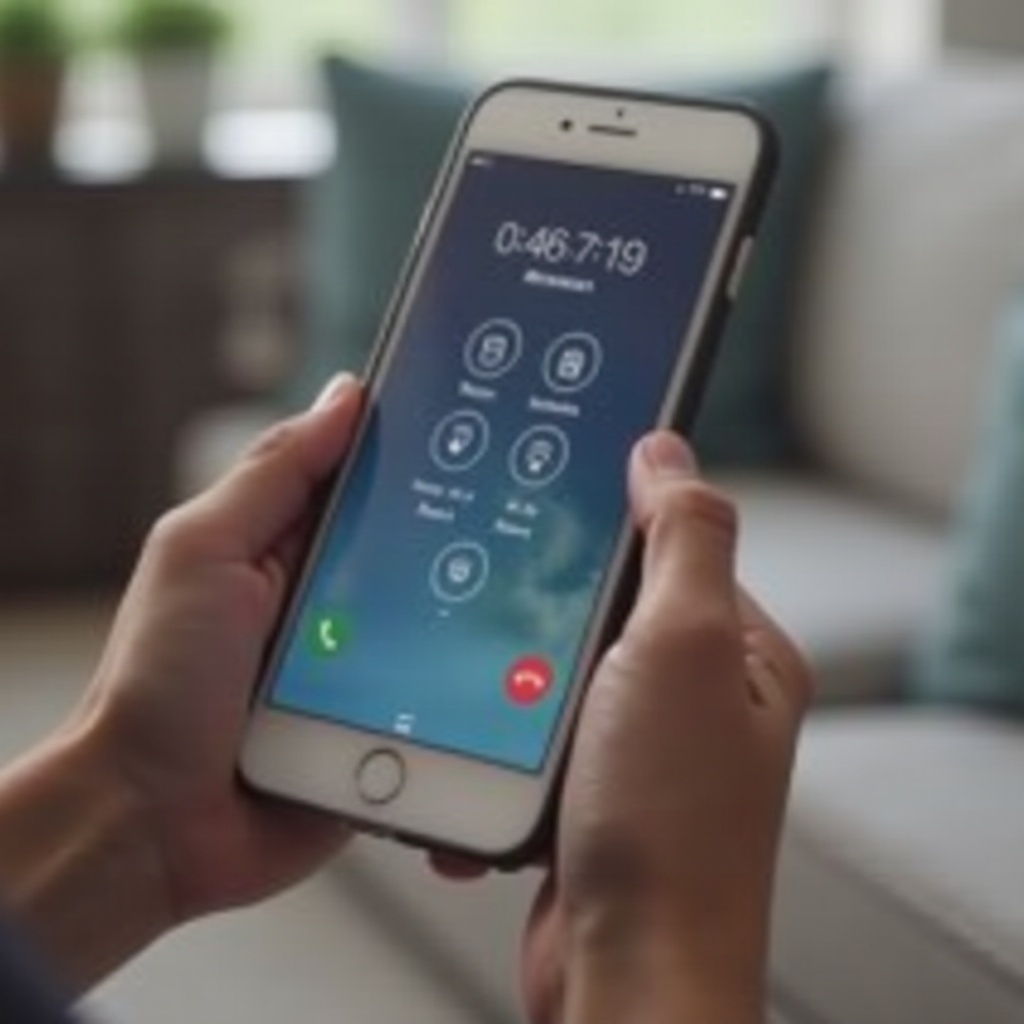
Ongelman ymmärtäminen
iPhone-puhelimet ovat yleensä luotettavia, mutta kuten mikä tahansa teknologia, ne voivat kohdata ongelmia. Erityinen ongelma, jossa voit vastaanottaa puheluita mutta et voi soittaa ulospäin, voi johtua erilaisista lähteistä, mukaan lukien verkko-ongelmat, ohjelmistovirheet tai laitteiston toimintahäiriöt. Näiden mahdollisten syiden ymmärtäminen auttaa oikean ratkaisun löytämisessä. On tärkeää tietää, onko ongelma laitteessa, operaattorissa vai SIM-kortissa, jotta vianmääritys on tehokasta.
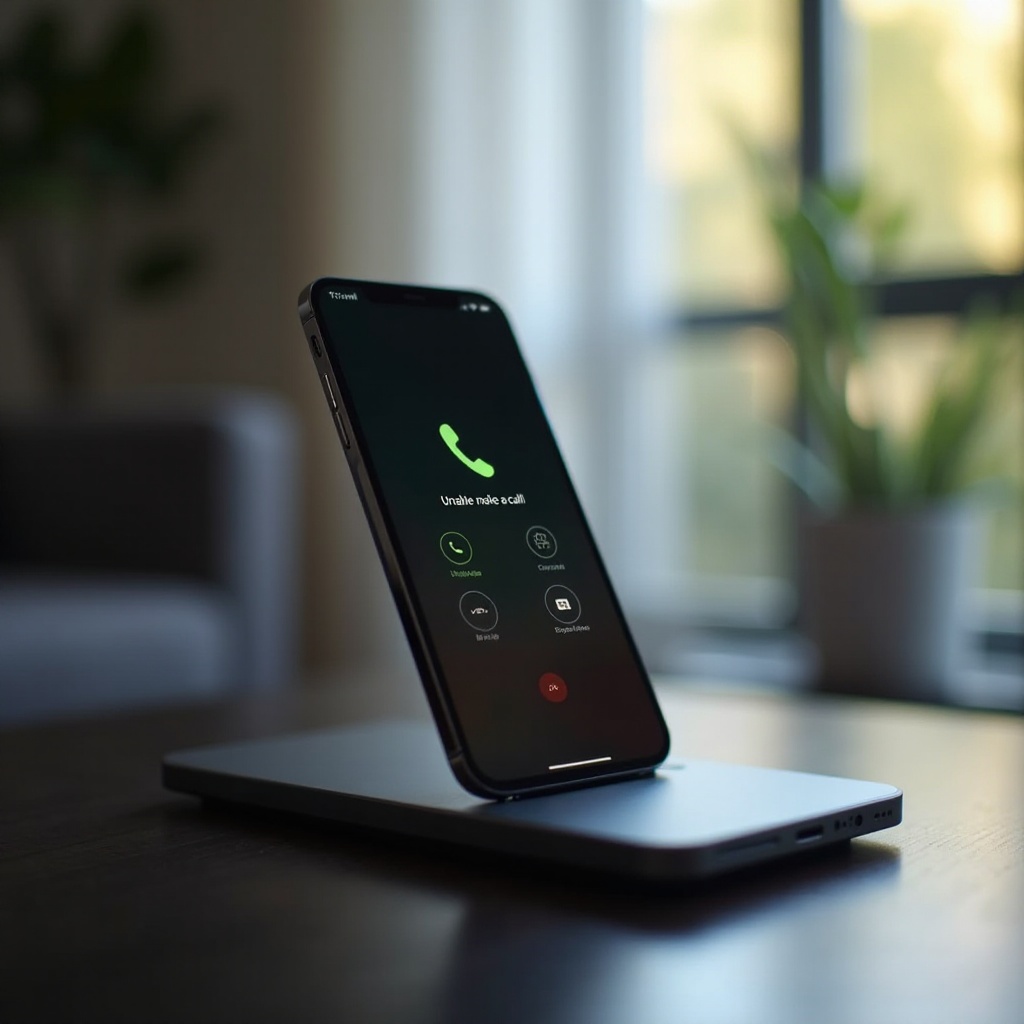
Perusvianetsintävaiheet
Ennen monimutkaisempiin ratkaisuihin siirtymistä, perusvianetsintävaiheilla voi usein ratkaista ongelma:
-
Varmista, että lentotila on pois päältä: Tarkista, onko iPhonesi lentotilassa. Jos on, kytke se pois päältä ja yritä soittaa uudelleen.
-
Tarkista puhelun esto: Varmista, että numero, johon yrität soittaa, ei ole estetty laitteessasi.
-
Verkkosignaali: Heikko tai olematon signaali voi estää puhelut. Varmista, että olet alueella, jossa on hyvä verkon kattavuus.
-
Käynnistä iPhone uudelleen: Joskus yksinkertainen uudelleenkäynnistys voi ratkaista monia ongelmia, mukaan lukien puheluongelmat.
Jos nämä perusvaiheet eivät auta, on aika siirtyä edistyneempään vianetsintään.

Edistynyt vianetsintä
Jos perusvianetsintä ei ratkaise ongelmaa, nämä edistyneet vaiheet voivat auttaa:
Käynnistä iPhone uudelleen
iPhonen uudelleenkäynnistys voi päivittää järjestelmän ja poistaa väliaikaisia häiriöitä, jotka saattavat aiheuttaa ongelman.
- Vaiheittain suoritetaan uudelleenkäynnistys:
- Paina ja pidä sivupainiketta ja jompaakumpaa äänenvoimakkuuspainiketta, kunnes virran katkaisu -liukusäädin tulee näkyviin.
- Vedä liukusäädintä katkaistaksesi iPhonen virran.
- Kun laite on sammunut kokonaan, paina ja pidä sivupainiketta, kunnes Apple-logo tulee näkyviin.
Päivitä iOS-ohjelmisto
Vanhentunut iOS voi aiheuttaa yhteensopivuusongelmia verkkopalveluiden kanssa.
- Vaiheittain suoritettu iOS-päivitys:
- Avaa Asetukset-sovellus.
- Siirry kohtaan Yleiset > Ohjelmistopäivitys.
- Jos päivitys on saatavana, lataa ja asenna se.
Nollaa verkkosäännöt
Verkkoasetusten nollaaminen voi usein ratkaista yhteysongelmia.
- Vaiheittain suoritettu verkon nollaus:
- Avaa Asetukset-sovellus.
- Siirry kohtaan Yleiset > Nollaa > Nollaa verkkosäännöt.
- Syötä salasanasi, jos sitä pyydetään, ja vahvista nollaus.
- iPhonesi käynnistyy uudelleen, ja sinun on jälleen muodostettava yhteys Wi-Fi-verkkoihin. Kun olet kokeillut näitä edistyneitä vaiheita, on tärkeää tarkistaa muita mahdollisia aiheuttajia, jos ongelma ei vieläkään ratkea.
Operaattori- ja SIM-korttiongelmien tarkistaminen
Myös operaattori- ja SIM-korttiongelmat voivat aiheuttaa ongelmia puheluiden soittamisessa.
-
Operaattoriasetusten päivitys: Tarkista operaattoriasetusten päivitykset siirtymällä kohtaan Asetukset > Yleiset > Tietoja. Jos päivitys on saatavilla, se kehottaa sinua asentamaan sen.
-
SIM-korttiongelmat:
- Poista SIM-kortti iPhonesta.
- Tarkista, onko siinä merkkejä vaurioista.
- Aseta SIM-kortti uudelleen paikoilleen.
- Jos ongelma jatkuu, kokeile käyttää toista SIM-korttia, jotta voit sulkea pois ongelman SIM-kortissa itsessään.
Ohjelmistoristiriitojen ja -rajoitusten ratkaiseminen
Ohjelmistoasetukset ja ristiriidat voivat haitata kykyäsi soittaa puheluita.
- Poista Älä häiritse -tila: Varmista, että Älä häiritse -tila ei ole käytössä siirtymällä kohtaan Asetukset > Älä häiritse.
- Tarkista Puhelunsiirto: Varmista, että puhelunsiirto ei ole käytössä siirtymällä kohtaan Asetukset > Puhelin > Puhelunsiirto.
- Sovellusristiriidat: Poista kaikki kolmannen osapuolen sovellukset, jotka saattavat olla ristiriidassa puheluominaisuuden kanssa.
Laitteistoon liittyvien ongelmien tunnistaminen
Joskus ongelma voi olla laitteistoon liittyvä.
- Mikrofonin ja kaiuttimen ongelmat: Tarkista, toimiiko mikrofonisi tai kaiuttimesi kunnolla käyttämällä Äänimuistio-sovellusta äänesi tallentamiseen.
- Fyysiset vauriot: Tarkista, onko iPhonessasi fyysisiä vaurioita, jotka saattavat vaikuttaa sen puhelukykyyn.
- Ammattilaisen apu: Jos epäilet laitteistoon liittyvää ongelmaa, on parasta vierailla valtuutetussa Apple-huoltokeskuksessa.
Lopuksi
Ongelmien kohtaaminen, jossa iPhone voi vastaanottaa puheluita mutta ei pysty soittamaan niitä, voi olla hankalaa. Noudattamalla näitä vianetsintävaiheita perustarkistuksista edistyneisiin ratkaisuihin voit tunnistaa ja ratkaista ongelman. Muista tarkistaa sekä laitteen ohjelmisto- että laitteistonäkökohdat varmistaaksesi kattavan vianetsinnän.
Usein kysytyt kysymykset
Miksi iPhoneeni voi vastaanottaa puheluita, mutta sillä ei voi soittaa?
Syitä voi olla erilaisia, kuten verkkoviat, operaattoriasetukset, ohjelmistovirheet tai laitteisto-ongelmat.
Kuinka voin resetoida iPhonen verkkoasetukset?
Siirry kohtaan Asetukset > Yleiset > Nollaa > Nollaa verkkoasetukset, syötä pääsykoodi ja vahvista nollaus.
Milloin minun pitäisi ottaa yhteyttä Applen tukeen puheluongelmien vuoksi?
Jos mikään vianmääritysvaiheista ei auta ja epäilet laitteisto-ongelmaa, ota yhteyttä Applen tukeen tai käy valtuutetussa huoltokeskuksessa.